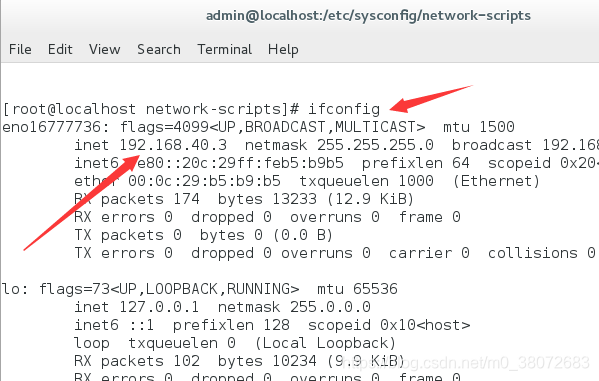版权声明:IT交流QQ群328880248,欢迎大家来一起学习一起交流~本篇文章未经同意请勿转载! https://blog.csdn.net/m0_38072683/article/details/89004345
一、修改虚拟网络编辑器
进入 VMware Workstation,编辑–虚拟网络编辑器
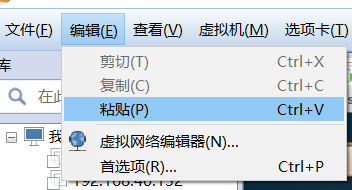
以管理员身份进入虚拟网络编辑器(win10可能需要点击授权)。
或者 如下图所以,点击更改设置即为授权操作。
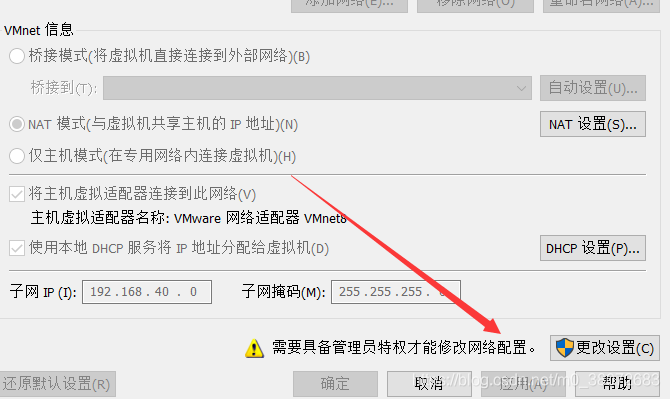
按照下图修改网络信息:
- 选中NAT模式
- 修改子网IP和子网掩码
NAT设置,配置网关IP
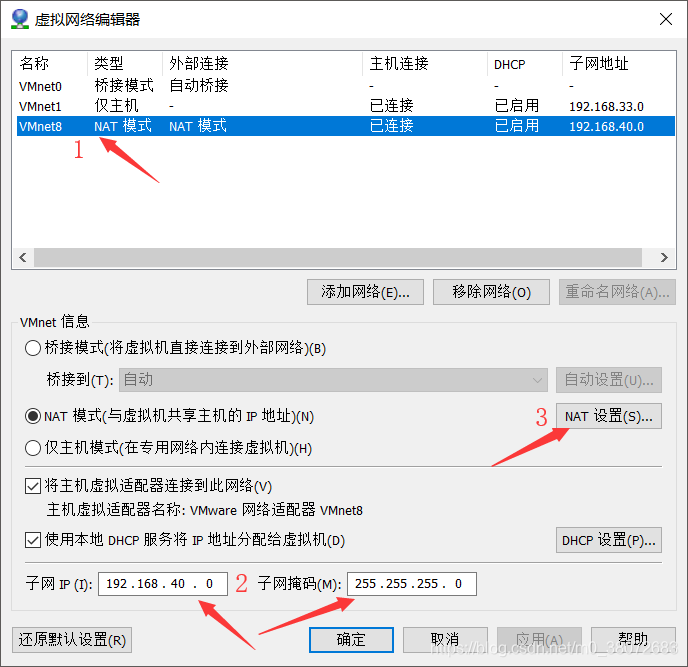
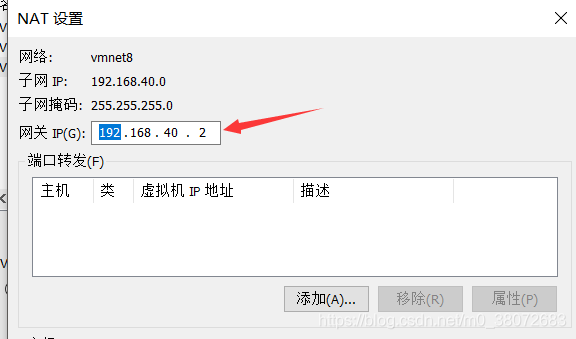
二、修改电脑网卡
WIN + R 输入 control
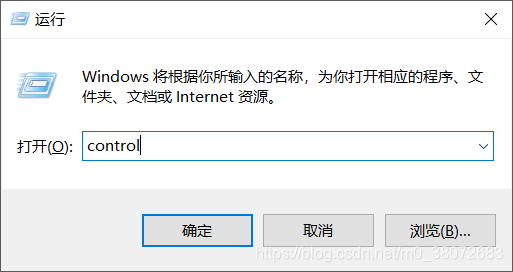
选择网络和共享中心
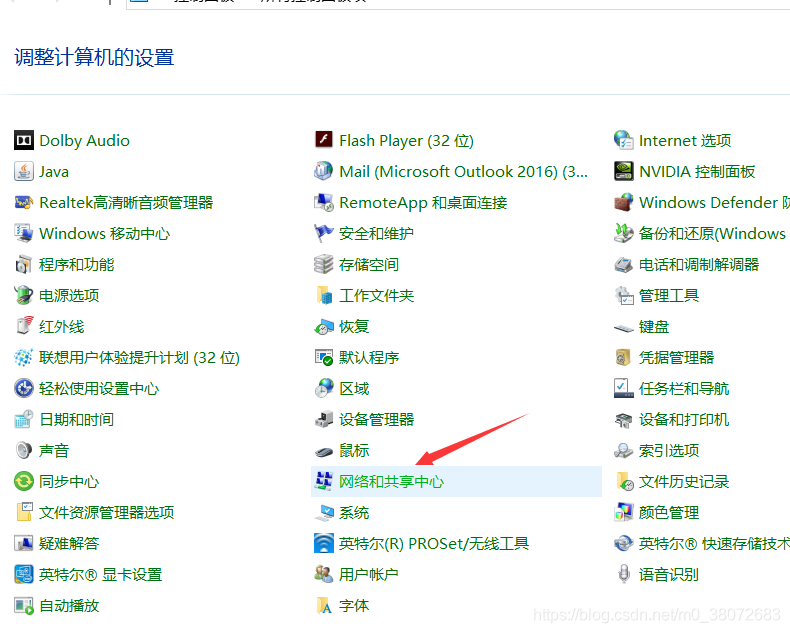
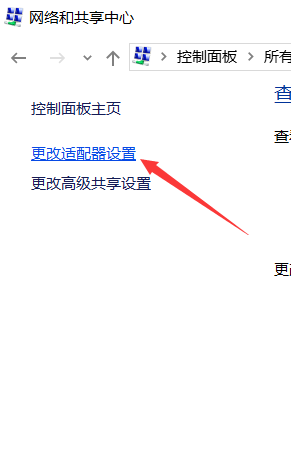
选择VMware Network Adapter VMnet8 ,选择属性,选择Internet 协议版本4,选择属性
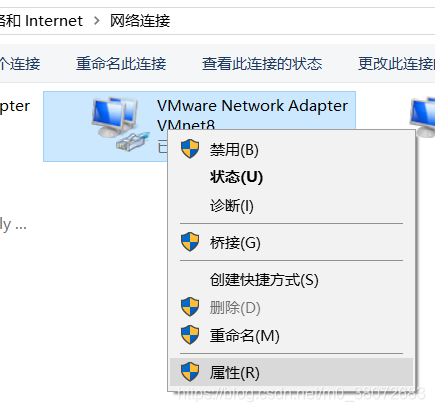
配置IP地址、子网掩码、默认网关
IP地址可以配置为xxx.xxx.xxx.1
子网掩码和默认网关需要和上边在VM中配置的一致。
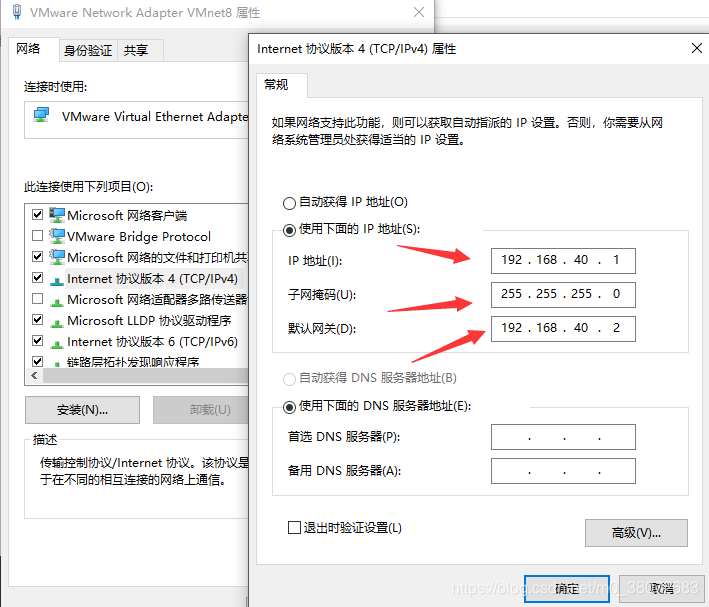
三、修改Linux配置文件
本人是在Centos7下边演示的:
- 先切换到管理员身份
su - 切换到网络配置文件
cd /etc/sysconfig/network-scripts/ - 查找
ifcfg-e开头的文件,并修改它
修改如下
BOOTPROTO将dbcp改为static- 修改
IPADDR、NETMASK、GATEWAY(按照刚才配置的那样)。
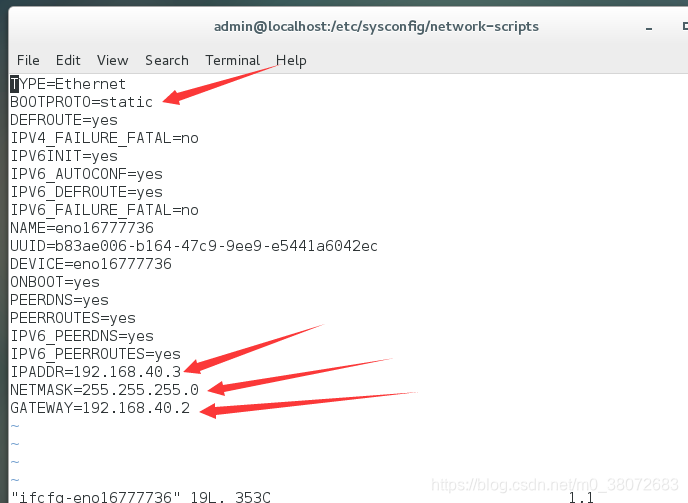
最后 重启网络服务service network restart
检验一下 是否配置成功: